Migrace služby Azure Front Door (Classic) na úroveň Standard nebo Premium
Důležité
Služba Azure Front Door (Classic) bude vyřazena 31. března 2027. Abyste se vyhnuli přerušení služeb, je důležité do března 2027 migrovat profily služby Azure Front Door (Classic) na úroveň Azure Front Door Standard nebo Premium. Další informace najdete v části Vyřazení služby Azure Front Door (Classic).
Úrovně Azure Front Door Standard a Premium nabízejí pokročilé funkce sítě pro doručování cloudu, vylepšené zabezpečení a vyšší výkon pomocí globální sítě Microsoftu. Tato příručka vám pomůže migrovat profil služby Azure Front Door (Classic) do profilu úrovně Standard nebo Premium.
Požadavky
- Projděte si článek o migraci na úrovni služby Azure Front Door.
- Ujistěte se, že váš profil služby Azure Front Door (Classic) splňuje požadavky na migraci:
- Azure Front Door Standard a Premium vyžadují, aby všechny vlastní domény používaly HTTPS. Pokud nemáte vlastní certifikát, můžete použít spravovaný certifikát služby Azure Front Door, který je bezplatný a spravovaný za vás.
- Spřažení relací je povolené v nastavení skupiny původu pro profily Azure Front Door Standard nebo Premium. Ve službě Azure Front Door (Classic) je spřažení relací nastavené na úrovni domény. Během migrace jsou nastavení spřažení relací založená na profilu služby Azure Front Door (Classic). Pokud máte ve svém klasickém profilu dvě domény, které sdílejí stejný back-endový fond (skupina původu), musí být spřažení relací v obou doménách konzistentní, aby bylo možné ověření migrace předat.
Poznámka:
Před migrací ani během migrace nejsou potřeba žádné změny DNS. Po dokončení migrace a průchodu provozu přes nový profil služby Azure Front Door ale musíte aktualizovat záznamy DNS. Další informace naleznete v tématu Aktualizace záznamů DNS.
Ověření kompatibility
Přejděte k prostředku služby Azure Front Door (Classic) a v části Nastavení vyberte Migrace.
Výběrem možnosti Ověřit zkontrolujte, jestli je váš profil služby Azure Front Door (Classic) kompatibilní s migrací. Ověření může trvat až dvě minuty v závislosti na složitosti vašeho profilu.
Pokud migrace není kompatibilní, vyberte Zobrazit chyby a zobrazte seznam chyb a doporučení pro jejich řešení.
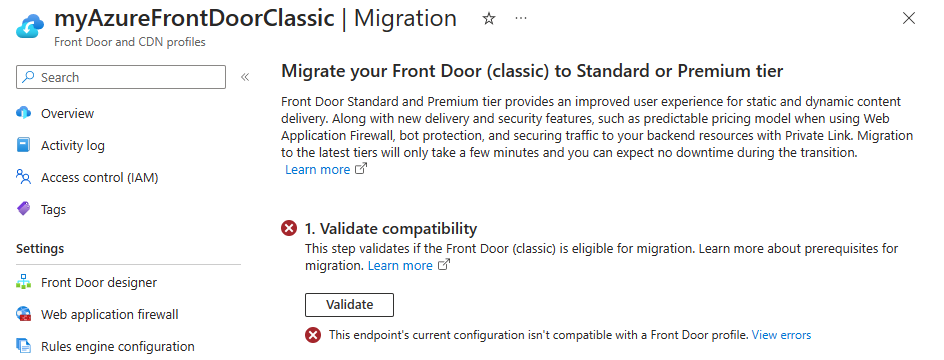
Jakmile profil služby Azure Front Door (Classic) projde ověřením a považuje se za kompatibilní pro migraci, přejděte do přípravné fáze.
Příprava migrace
Pro nový profil služby Azure Front Door je zadaný výchozí název. Než budete pokračovat, můžete tento název změnit.
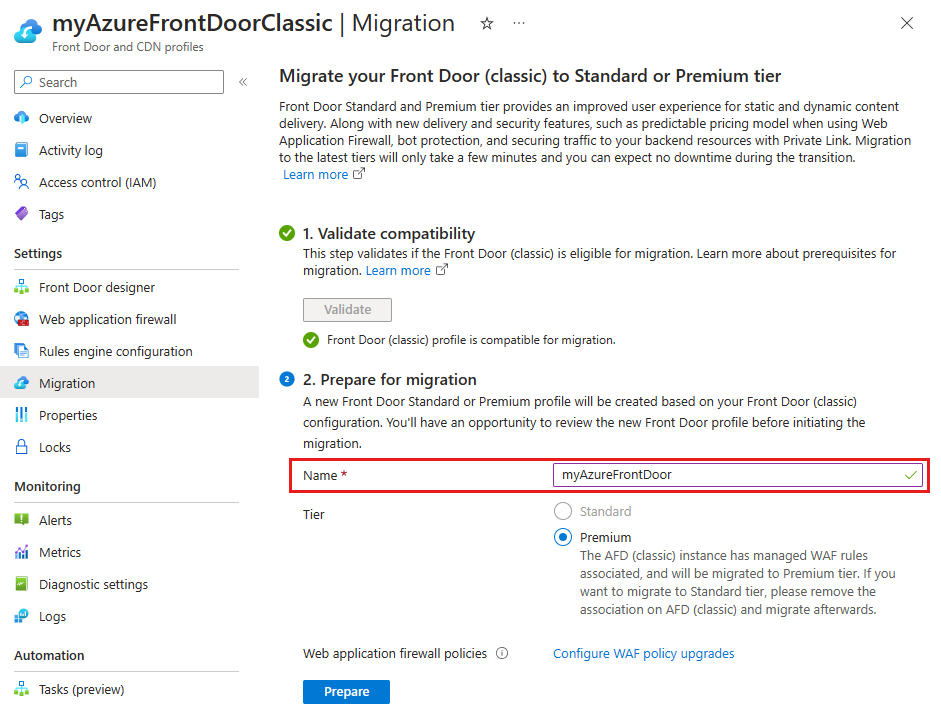
Úroveň Služby Azure Front Door se automaticky vybere na základě nastavení zásad WAF služby Azure Front Door (Classic).
- Standard – Vybráno, pokud máte přidružená pouze vlastní pravidla WAF k profilu služby Azure Front Door (Classic). Můžete se rozhodnout upgradovat na úroveň Premium.
- Premium – Vybráno, pokud používáte spravovaná pravidla WAF přidružená k profilu služby Azure Front Door (Classic). Pokud chcete použít úroveň Standard, odeberte spravovaná pravidla WAF z profilu služby Azure Front Door (Classic).
Vyberte Konfigurovat upgrady zásad WAF a rozhodněte se, jestli chcete upgradovat aktuální zásady WAF, nebo použít existující kompatibilní zásady WAF.
Poznámka:
Odkaz Konfigurovat upgrady zásad WAF se zobrazí jenom v případě, že máte zásady WAF přidružené k profilu služby Azure Front Door (Classic).
Pro každou zásadu WAF přidruženou k profilu služby Azure Front Door (Classic) vyberte akci. Zásady WAF můžete zkopírovat tak, aby odpovídaly úrovni, na kterou migrujete, nebo můžete použít existující kompatibilní zásady WAF. Název zásady WAF můžete také změnit z výchozího zadaného názvu. Po dokončení vyberte Použít a uložte nastavení WAF služby Azure Front Door.
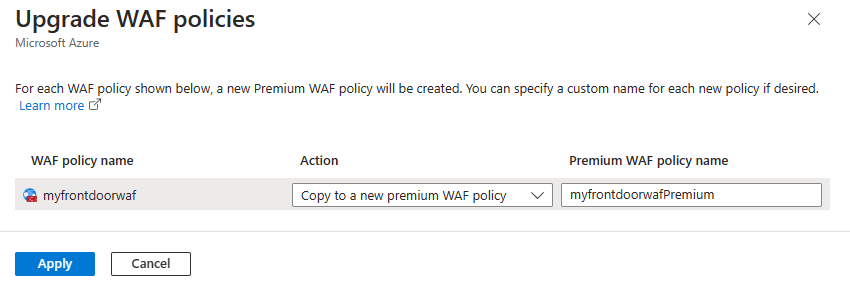
Vyberte Připravit a po zobrazení výzvy vyberte Ano a potvrďte, že chcete pokračovat v procesu migrace. Po potvrzení nemůžete v profilu služby Azure Front Door (Classic) provádět další změny.
Vyberte odkaz, který se zobrazí a zobrazí se konfigurace nového profilu služby Azure Front Door. Zkontrolujte každé nastavení a ujistěte se, že jsou správná. Po dokončení se výběrem symbolu X v pravém horním rohu vraťte na obrazovku migrace.
Povolení spravovaných identit
Pokud používáte vlastní certifikát, musíte povolit spravovanou identitu, aby služba Azure Front Door mohla získat přístup k certifikátu ve službě Azure Key Vault. Spravovaná identita je funkce Microsoft Entra ID, která umožňuje bezpečné připojení k jiným službám Azure bez správy přihlašovacích údajů. Další informace najdete v tématu, které vysvětluje, co jsou spravované identity pro prostředky Azure.
Poznámka:
- Pokud nepoužíváte vlastní certifikát, povolení spravovaných identit a udělení přístupu ke službě Key Vault se nevyžaduje. Můžete přejít do fáze Migrace.
- Spravované certifikáty se v současné době nepodporují pro Azure Front Door Standard ani Premium v cloudu Azure Government. Musíte použít BYOC pro Azure Front Door Standard nebo Premium v cloudu Azure Government nebo počkat, až bude tato funkce dostupná.
Vyberte Povolit a pak v závislosti na typu spravované identity, kterou chcete použít, zvolte buď přiřazený systém, nebo přiřazený uživatelem.
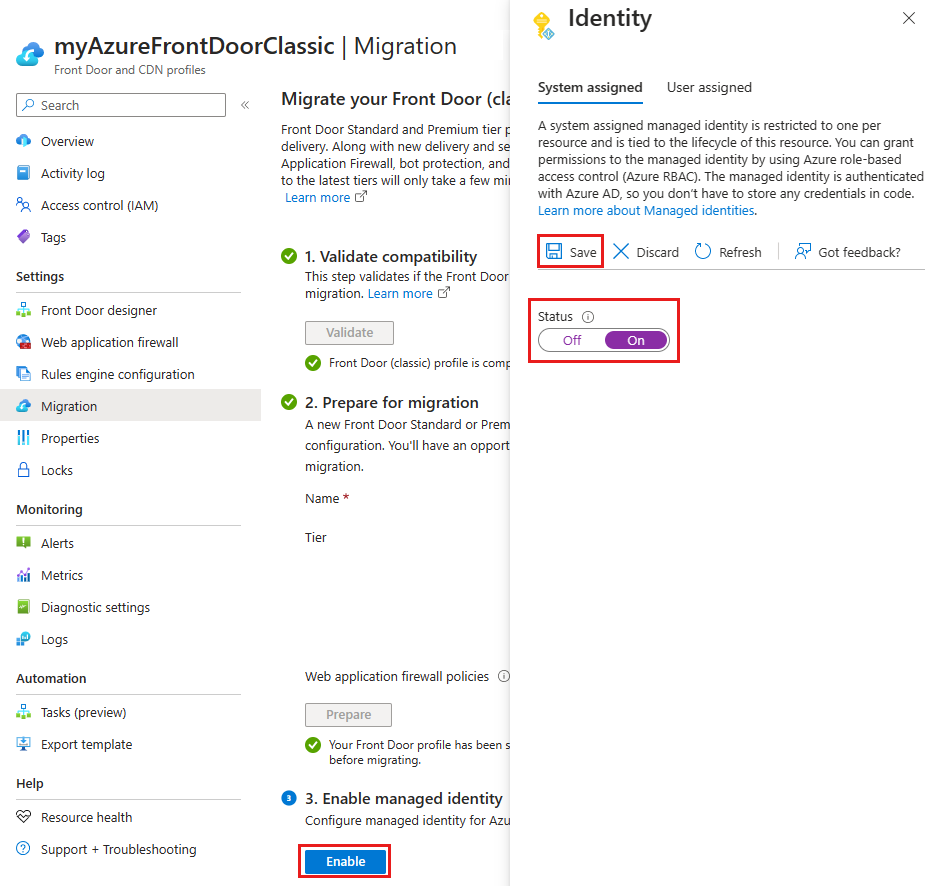
- Přiřazený systém – Přepněte stav na Zapnuto a pak vyberte Uložit.
- Přiřazené uživatelem – Pokud chcete vytvořit spravovanou identitu přiřazenou uživatelem, přečtěte si téma Vytvoření identity přiřazené uživatelem. Pokud už máte spravovanou identitu přiřazenou uživatelem, vyberte ji a pak vyberte Přidat.
Zavřete stránku a vraťte se na stránku migrace. Pak uvidíte, že spravované identity byly úspěšně povolené.
Udělení přístupu spravované identity ke službě Azure Key Vault
Výběrem možnosti Udělit přidáte spravovanou identitu do všech služby Azure Key Vault, které se používají s profilem služby Azure Front Door (Classic).
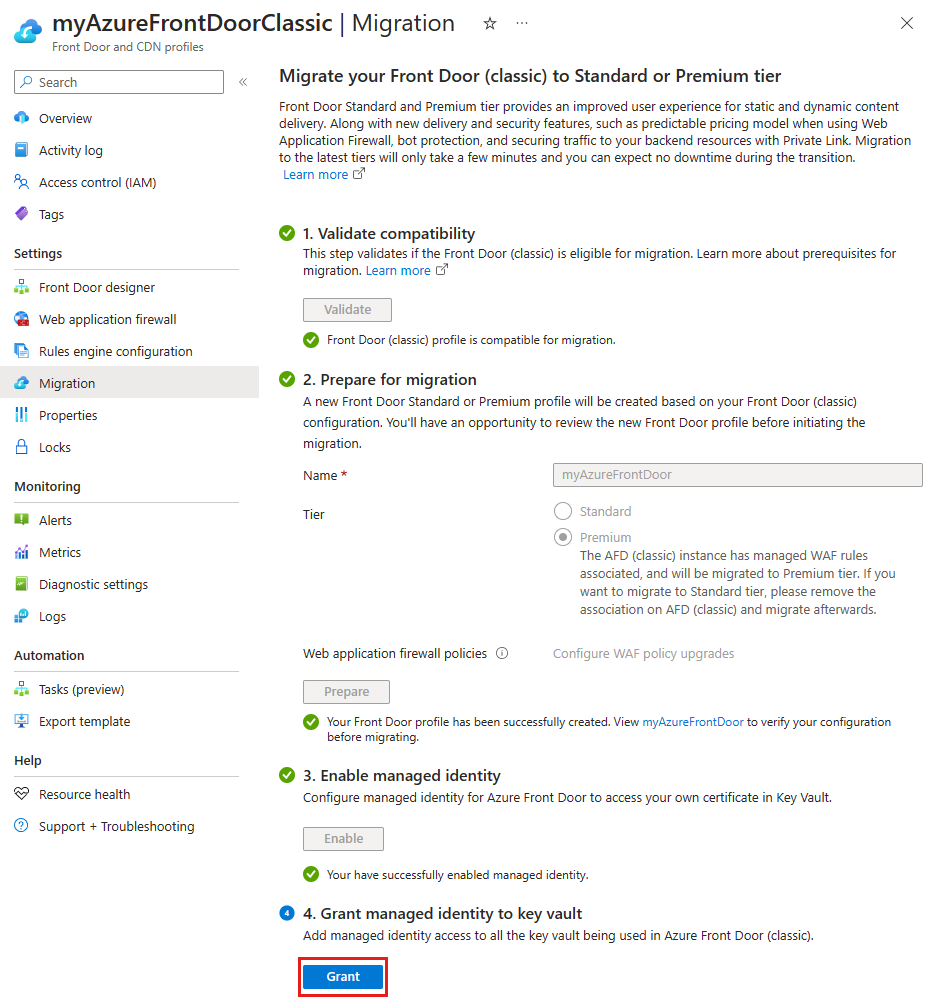
Migrate
Výběrem možnosti Migrovat spusťte proces migrace. Potvrďte to tak , že po zobrazení výzvy vyberete Ano . Doba trvání migrace závisí na složitosti vašeho profilu služby Azure Front Door (Classic).
Poznámka:
Pokud migraci zrušíte, odstraní se jenom nový profil služby Azure Front Door. Všechny nové kopie zásad WAF se musí odstranit ručně.
Po dokončení migrace vyberte banner v horní části stránky nebo odkaz ve zprávě o úspěchu, abyste se mohli dostat k novému profilu služby Azure Front Door.
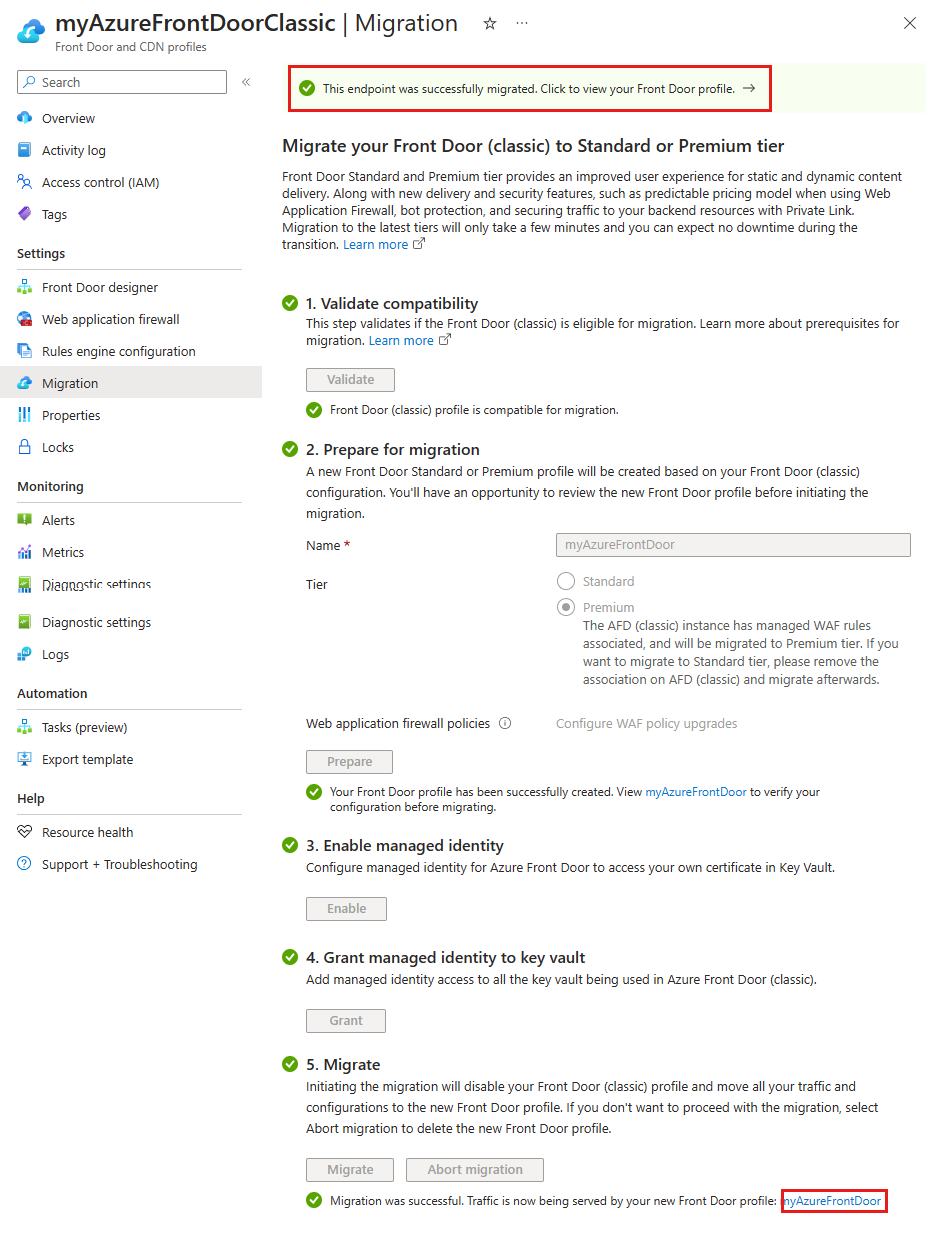
Profil služby Azure Front Door (Classic) je teď zakázaný a můžete ho z předplatného odstranit.
Upozorňující
Odstraněním nového profilu po migraci dojde k odstranění produkčního prostředí, což je nevratné.
Aktualizace záznamů DNS
Azure Front Door (Classic) používá jiný plně kvalifikovaný název domény (FQDN) než Azure Front Door Standard nebo Premium. Klasický koncový bod může být contoso.azurefd.netnapříklad , zatímco koncový bod Standard nebo Premium může být contoso-mdjf2jfgjf82mnzx.z01.azurefd.net. Další informace najdete v tématu Koncové body ve službě Azure Front Door.
Před migrací ani během migrace nemusíte aktualizovat záznamy DNS. Azure Front Door automaticky směruje provoz z klasického koncového bodu do nového profilu Standard nebo Premium bez jakýchkoli změn konfigurace.
Po migraci byste měli aktualizovat záznamy DNS tak, aby ukazovaly na nový koncový bod služby Azure Front Door. Tím zajistíte, že váš profil bude v budoucnu fungovat správně. Aktualizace záznamů DNS nezpůsobí žádné výpadky a můžete je provést podle svých pohodlí.
Další kroky
- Seznamte se s mapováním mezi nastavením úrovní služby Azure Front Door.
- Přečtěte si další informace o procesu migrace na úrovni služby Azure Front Door.